 カテゴリ
カテゴリ
パソコン関連のお得情報


私の古い動画、画質が悪くて…どうにか良くできないかな?
HitPaw Video Enhancerなら、AIの力で驚くほど簡単・綺麗に生まれ変わらせます!
この白黒動画をカラーに変更できないだろうか…?
そちらもHitPaw Video Enhancerにお任せください!



もう動画の画質で悩むことはありません。HitPaw Video EnhancerのAI魔法で、あなたの動画が輝きを増す瞬間を体験できます
HitPaw Video Enhancerは、AI技術を駆使して動画の画質を改善するソフトウェアです。特にアニメや古い映像の高画質化に特化しており、使いやすさも魅力的。本製品の基本情報として、機能の紹介とその使い方を見ていきましょう。
私も実際に使ってみましたが、めちゃめちゃ簡単に動画を高画質化できます。
\ 公式ページはこちら /
ここでは、HitPaw Video Enhancerを使って動画を高画質化する手順をご紹介します。また、その効果についても実例を交えて解説します。
ソフトを立ち上げて、左側のメニューより行いたい動作を選択します。
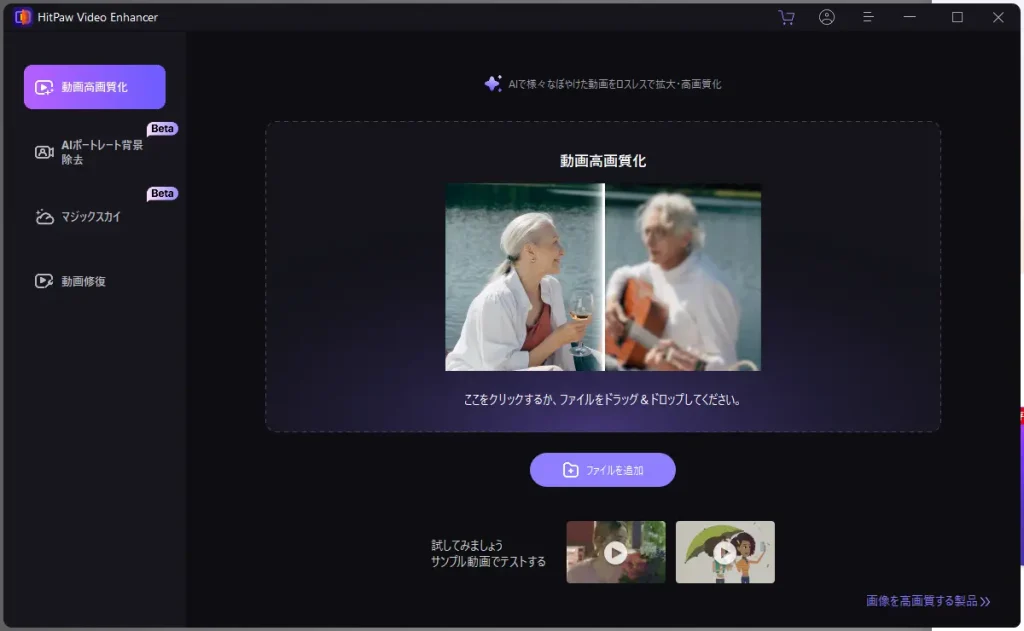
ファイルを追加より、動画ファイルを追加します。読み込み中のバーが表示されるので、読み込みが完了するまで待ちましょう。
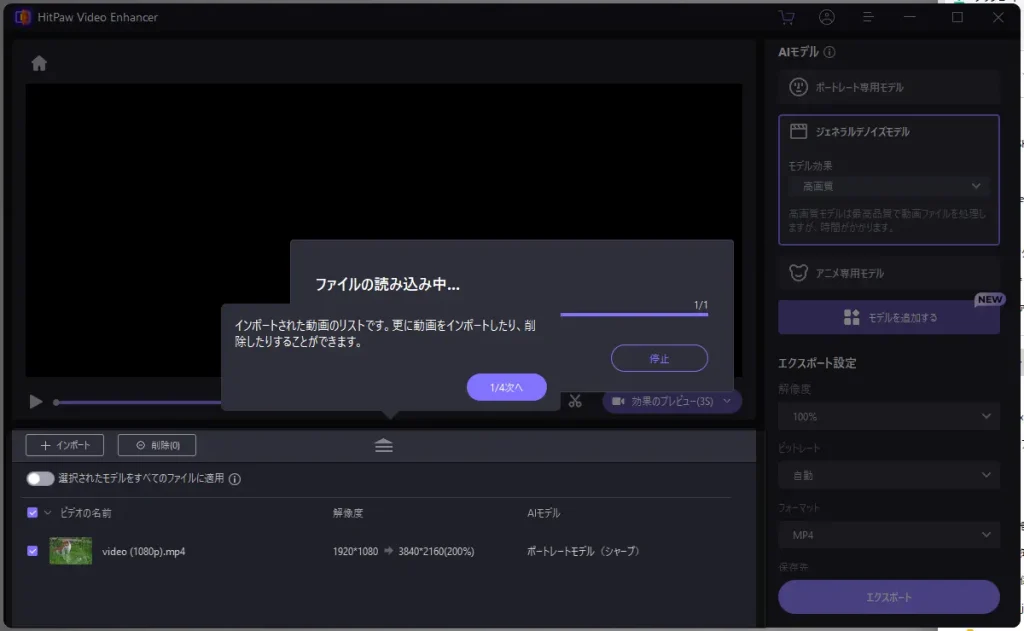
右側から適用したいモデルを選択することができます。
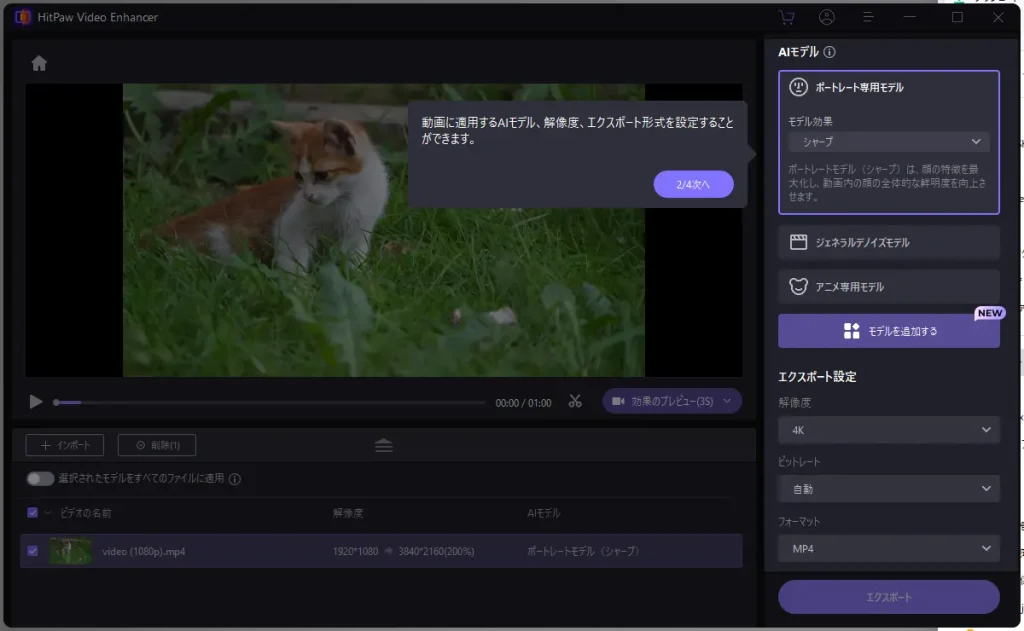
モデルを選択した後に、効果のプレビューを押すと、適用された内容を確認できます。
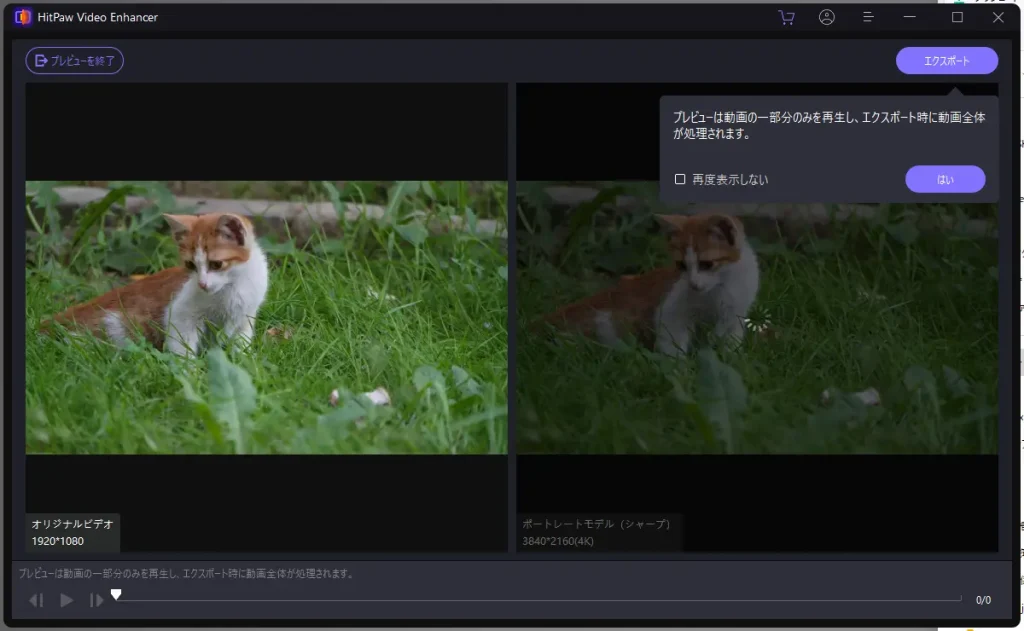
編集が完了したらエクスポートを押して動画を保存しましょう。
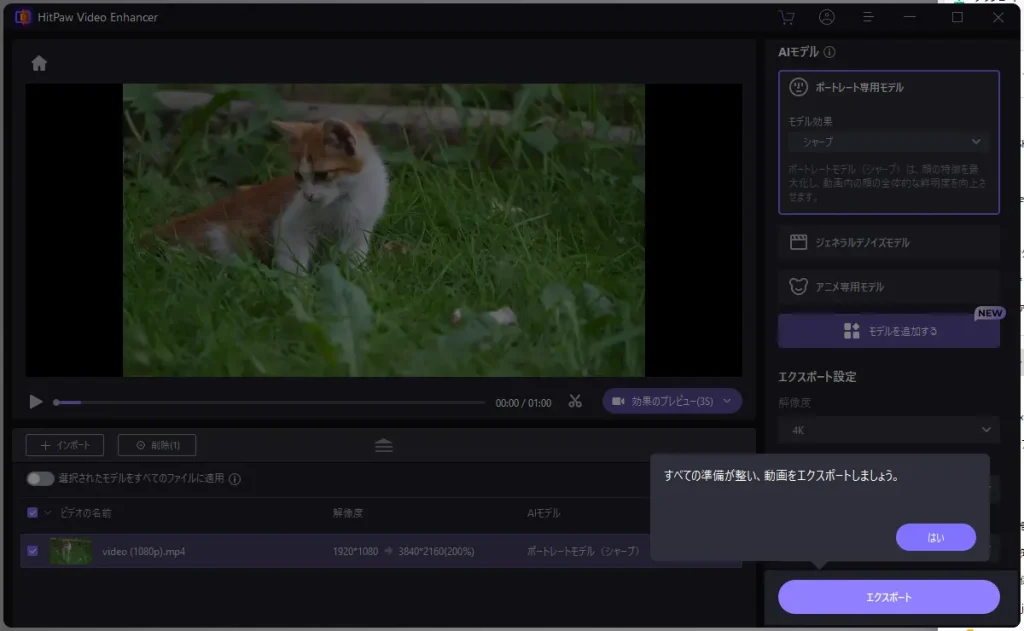
実際に動画高画質化モードを使ってみました
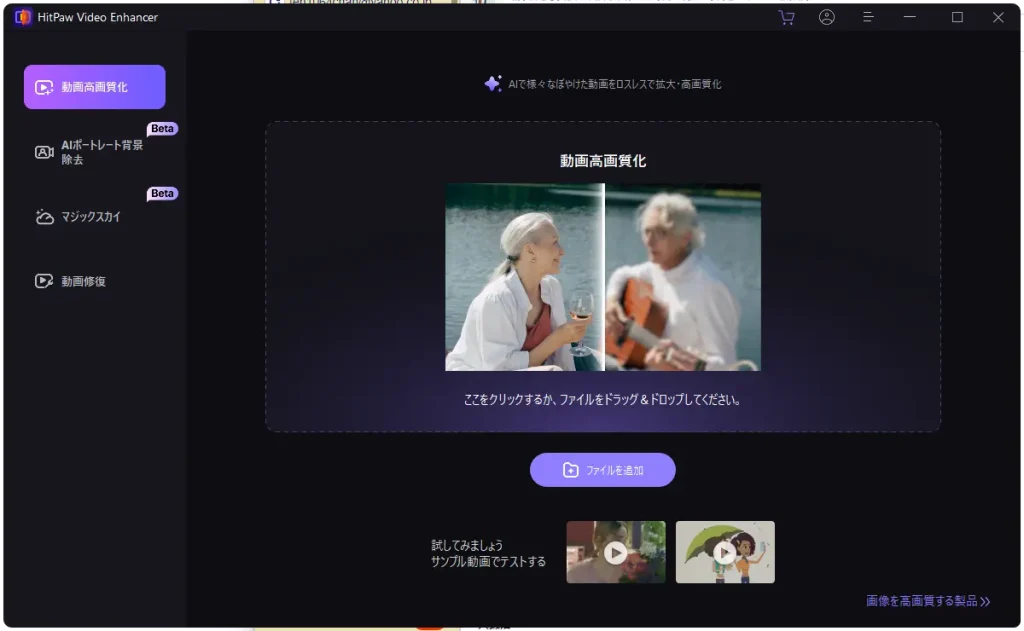
ポートレート専用モデルは全部で3種類あります
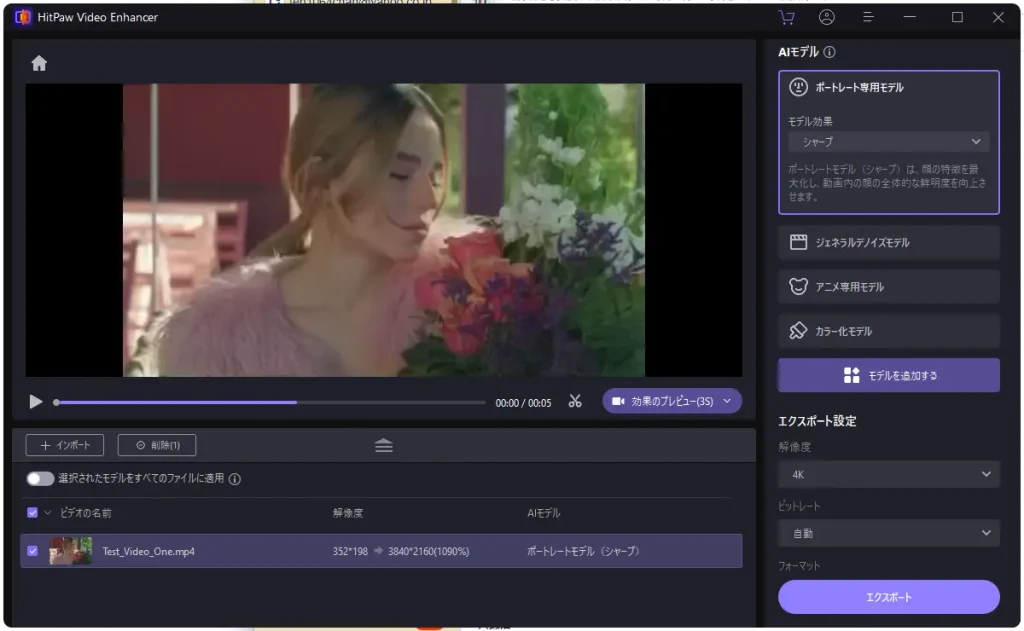
ポートレートモード:シャープ
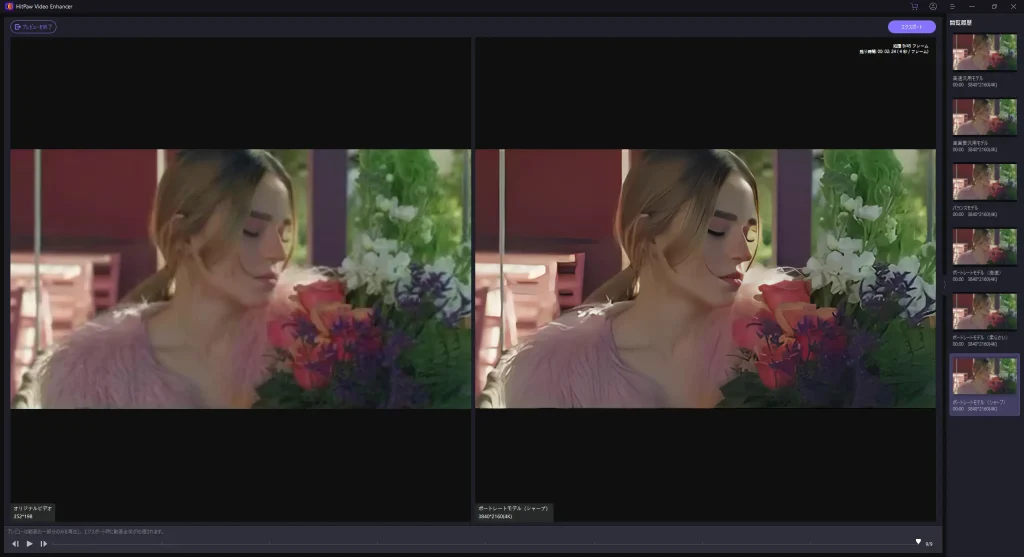
ポートレートモード:柔らかい
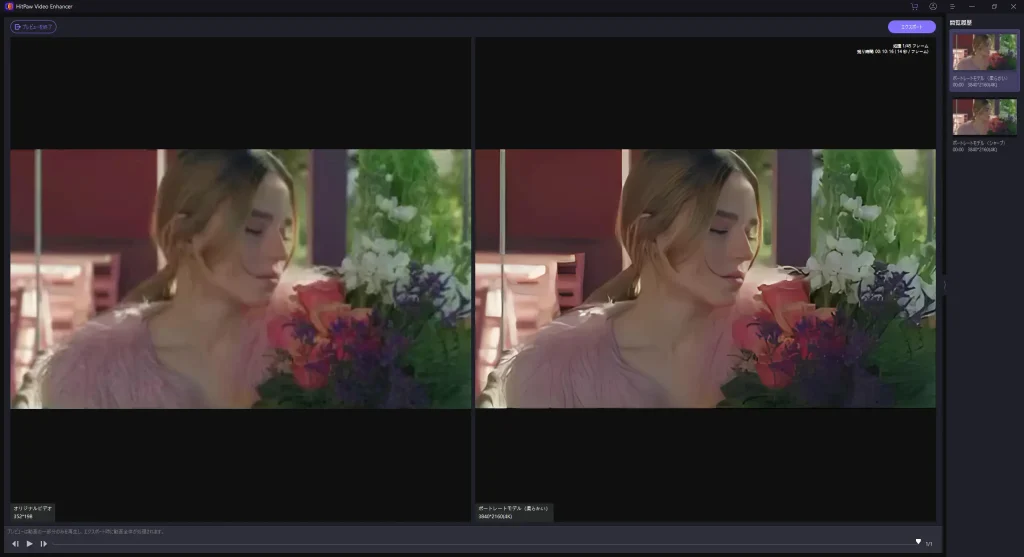
ポートレートモード:高速
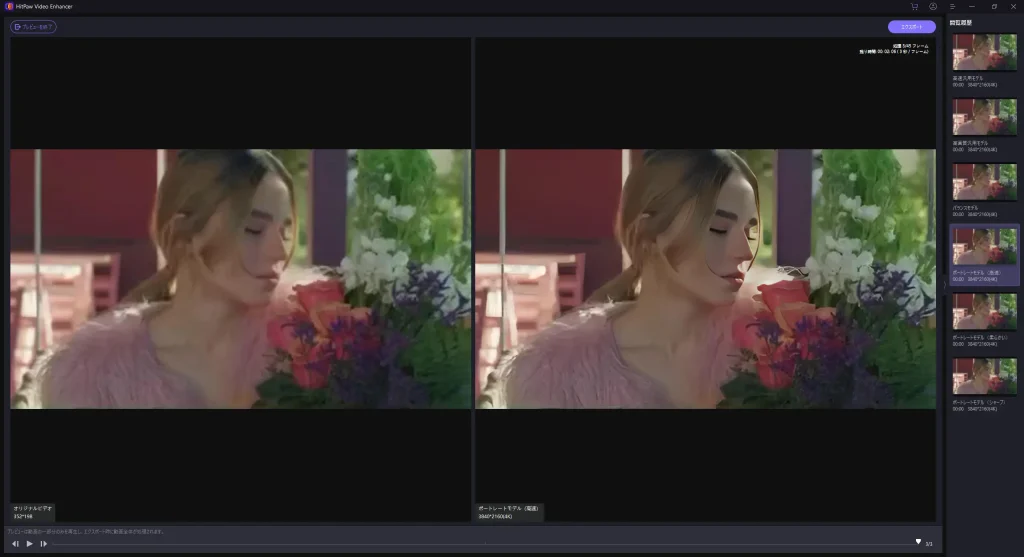
ジェネラルデノイズモデルは全部で3種類あります
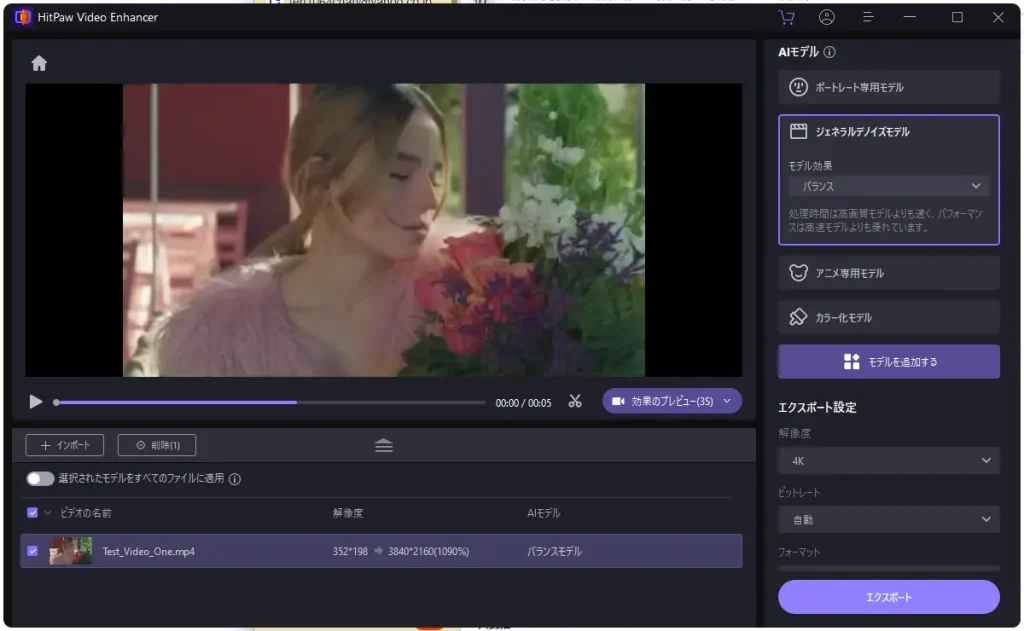
ジェネラルデノイズモデル:バランス
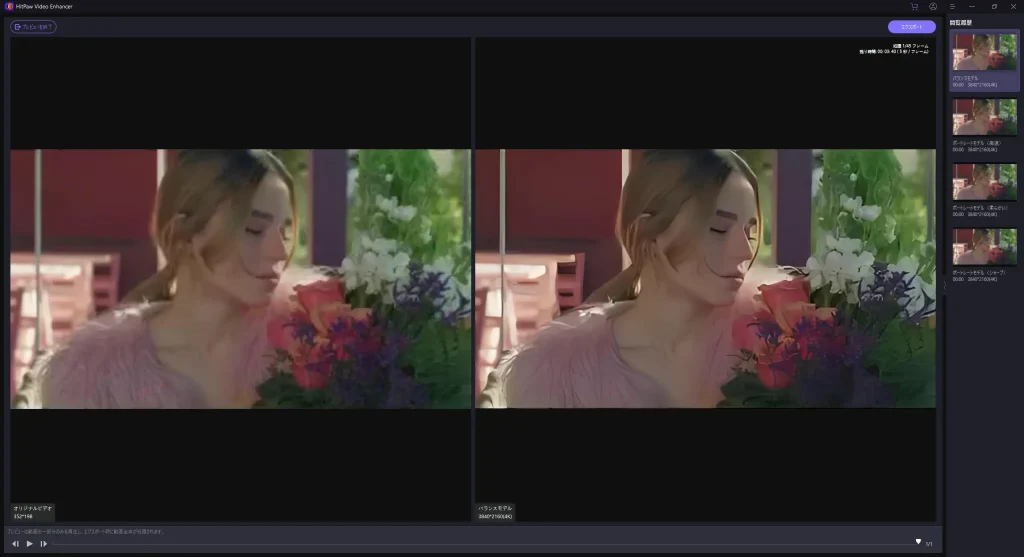
ジェネラルデノイズモデル:高画質汎用
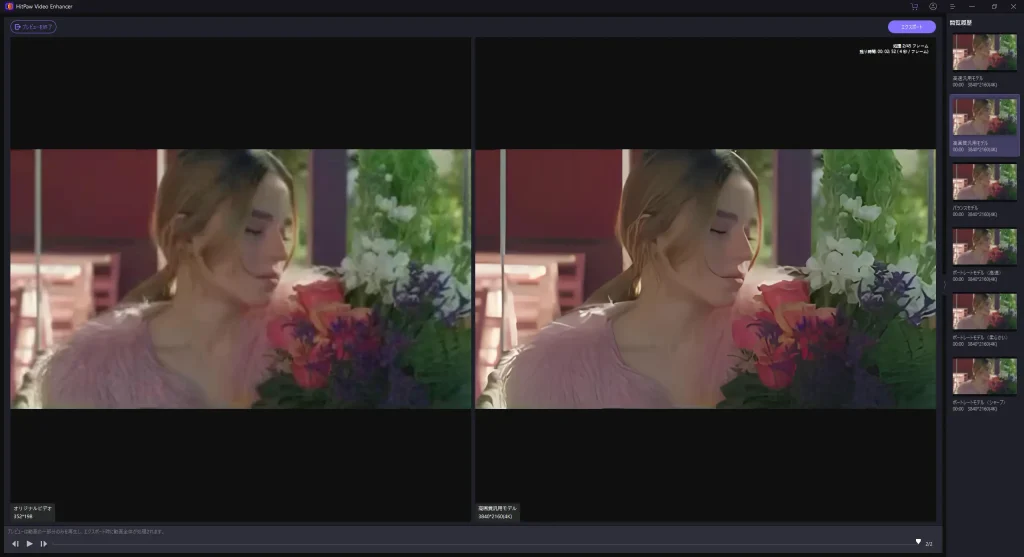
ジェネラルデノイズモデル:高速
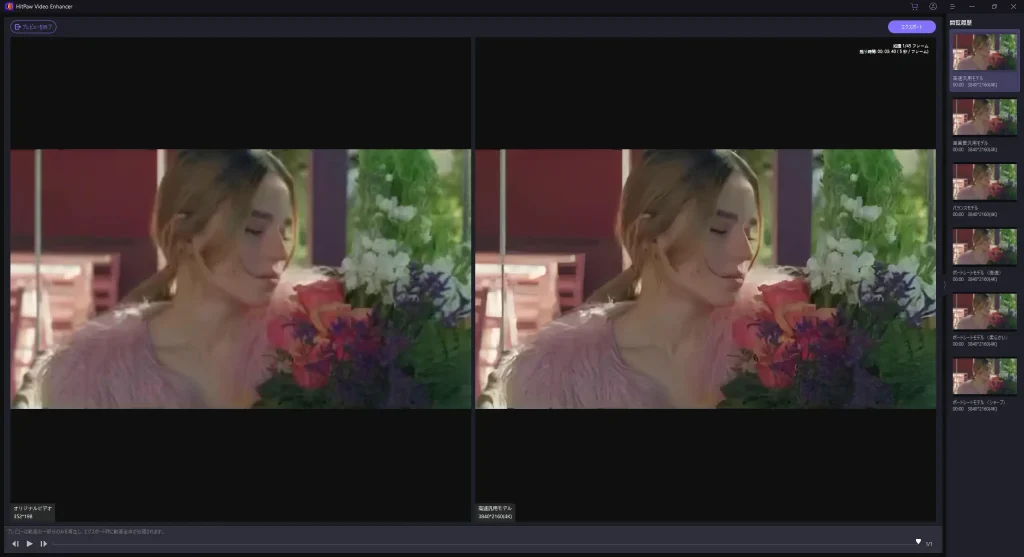
アニメ専用モデル
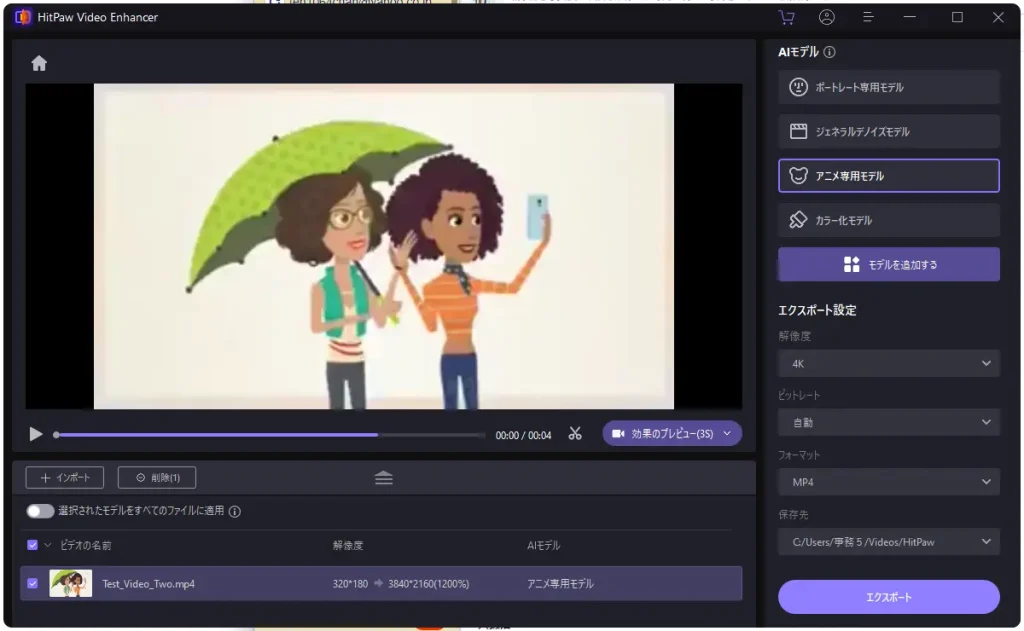
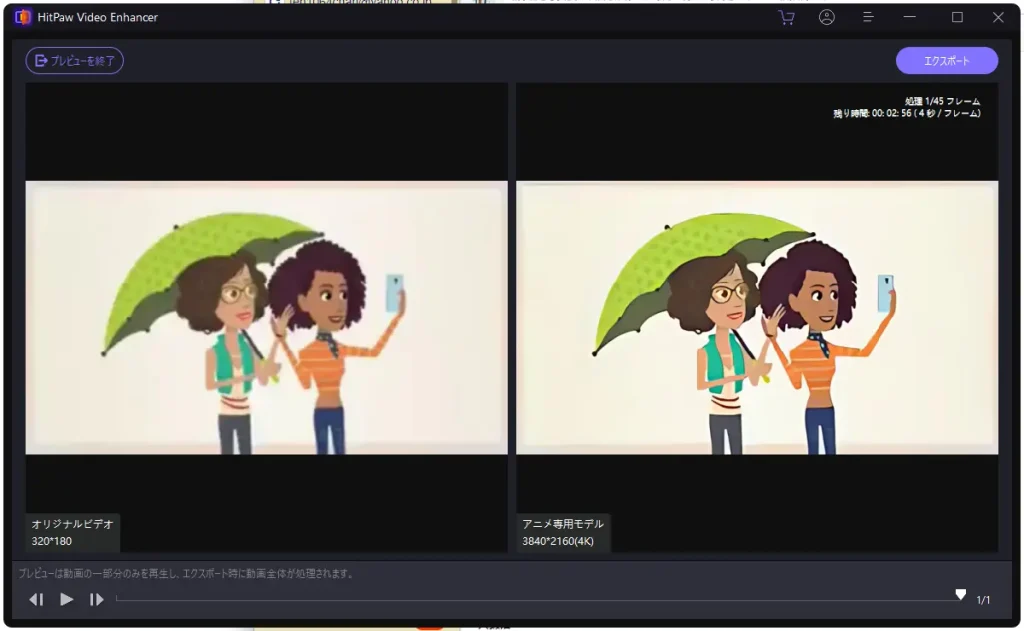
ノイズがはっきり無くなっていることが分かりますね。
他にもモデルライブラリからモデルを選択して追加することができます。
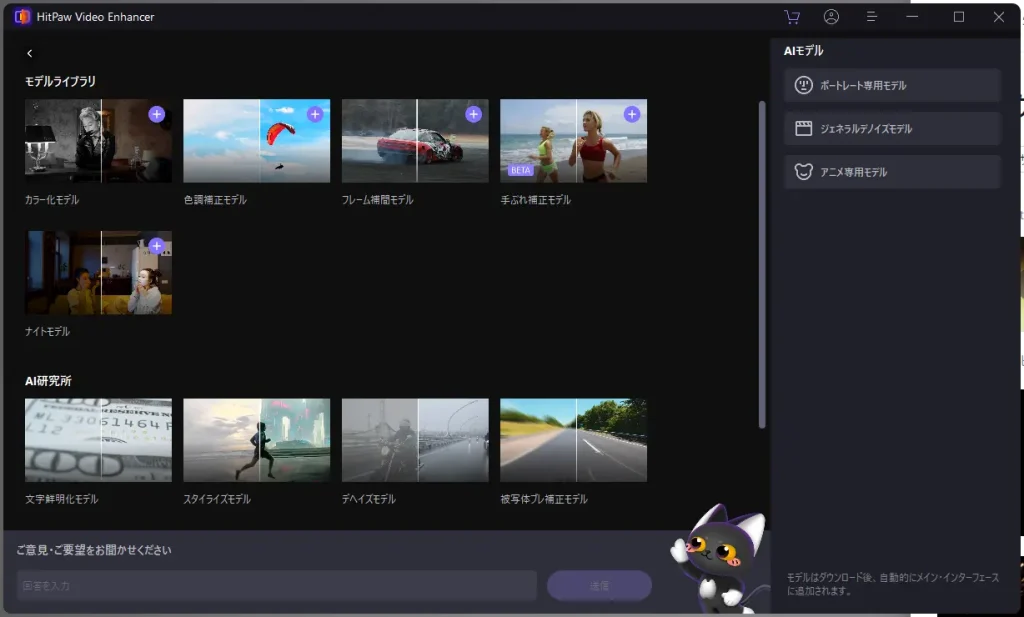
試しにカラー化モデルを追加して実際に使ってみました
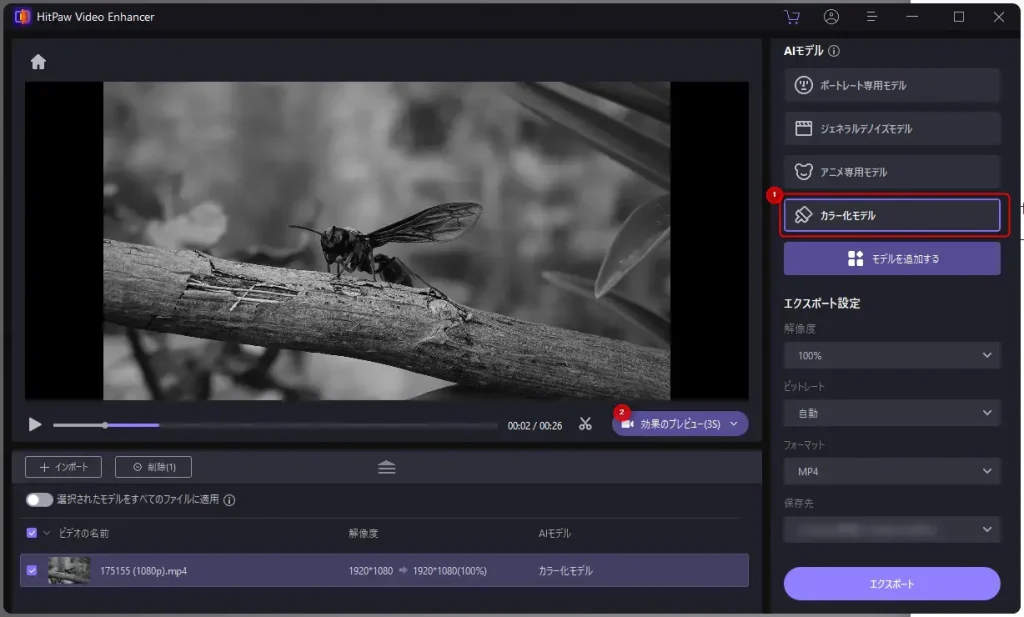
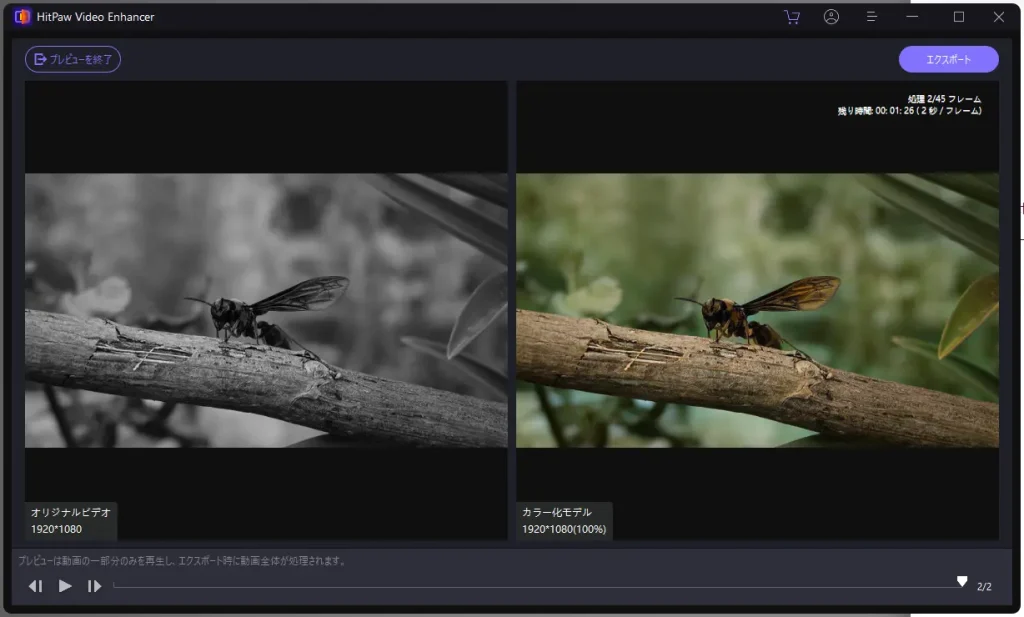
不思議すぎる…!なぜモノクロからカラーを再現できるのか…!しかもこんなにも簡単に…
なお、一部のAI研究所モデルは近日公開予定です。
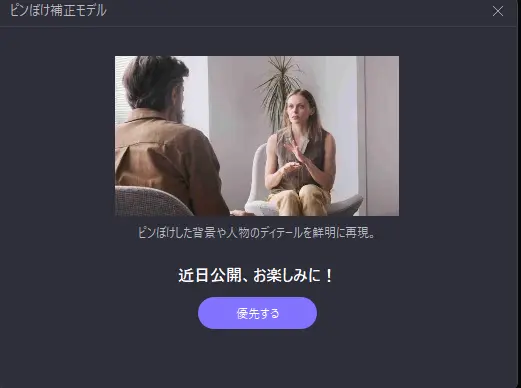
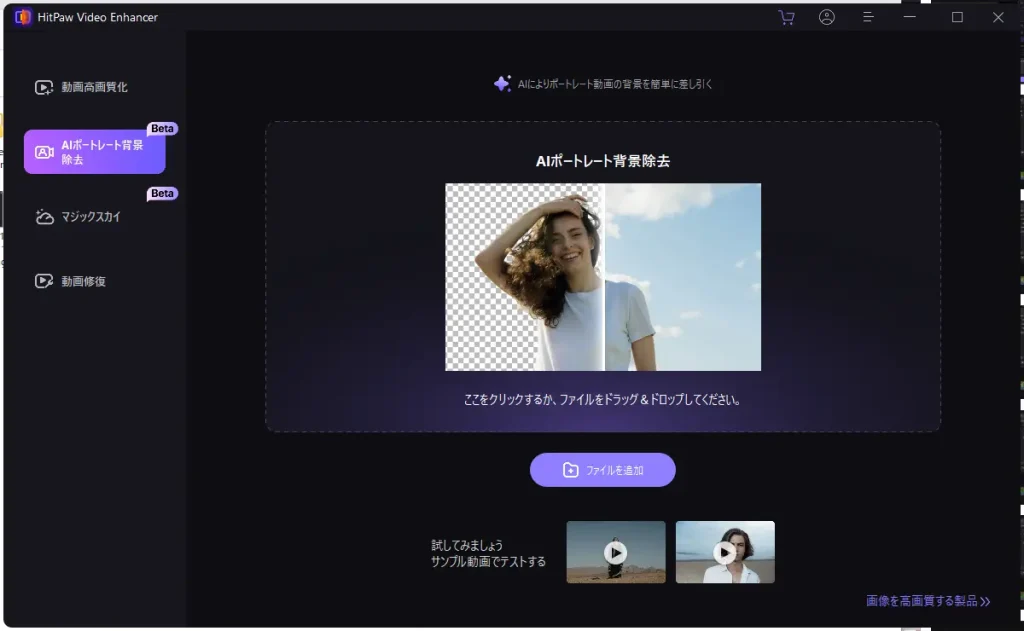
こちらを使うとワンクリックで動画の背景を除去したり、色を変更することができます。今回は下の動画の使って背景を編集してみます。
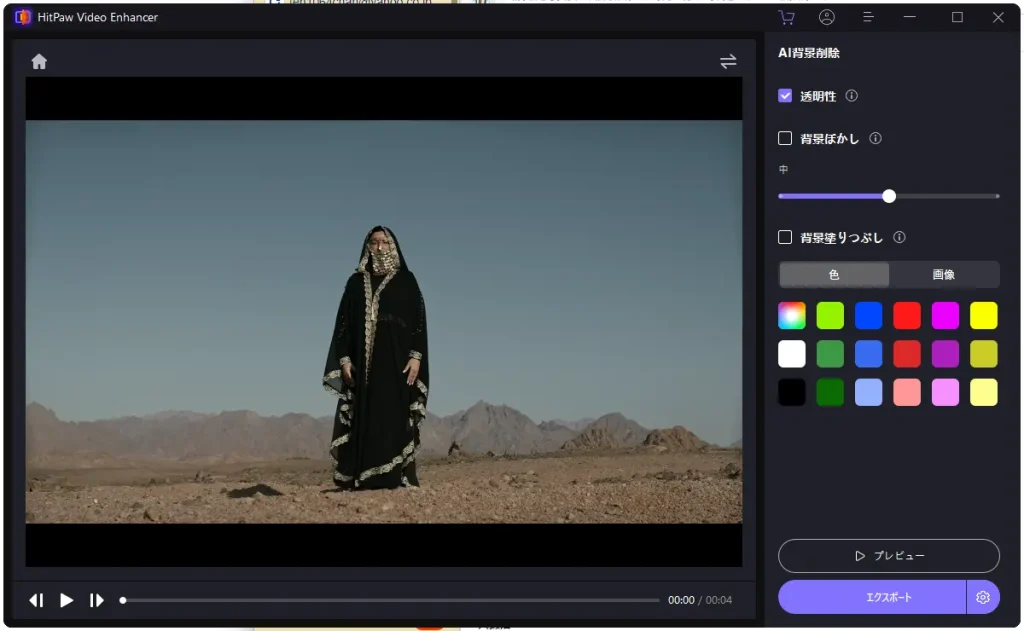
動画の背景除去
右側のAI背景削除の「透明性」にチェックをいれると背景が削除されます。
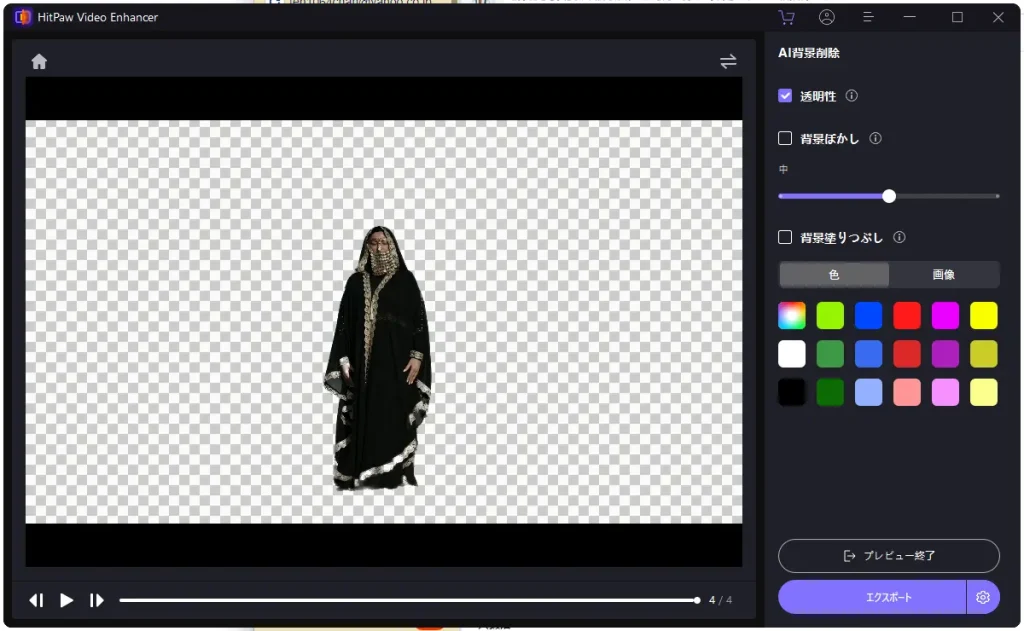
動画の背景ぼかし
右側のAI背景削除の「背景ぼかし」にチェックをいれると背景がぼかされます。
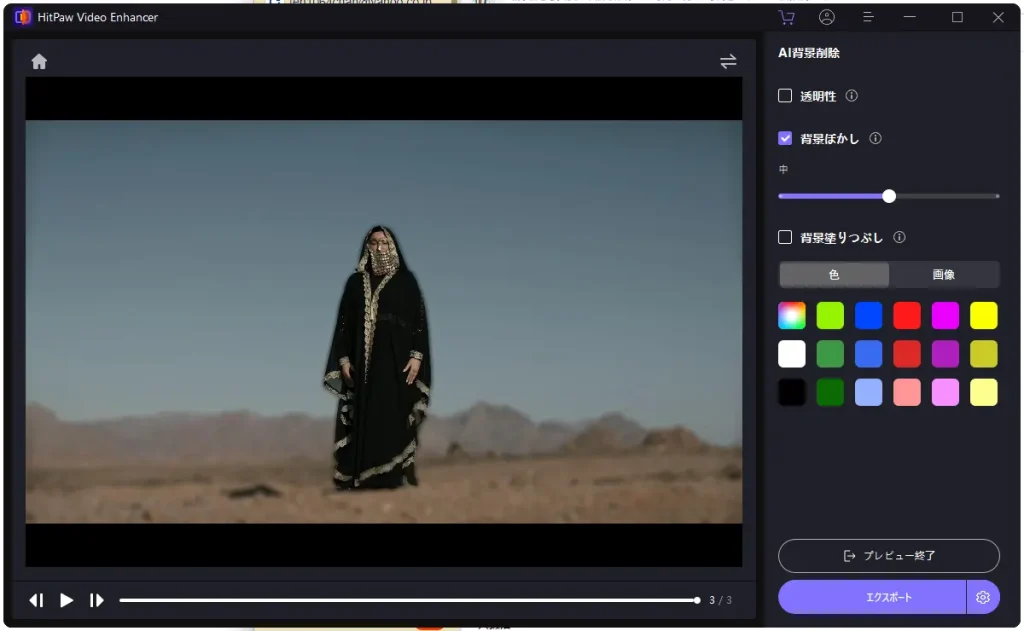
動画の背景塗りつぶし
右側のAI背景削除の「背景塗りつぶし」にチェックをいれて色や画像を選択すると背景が塗りつぶしされます。
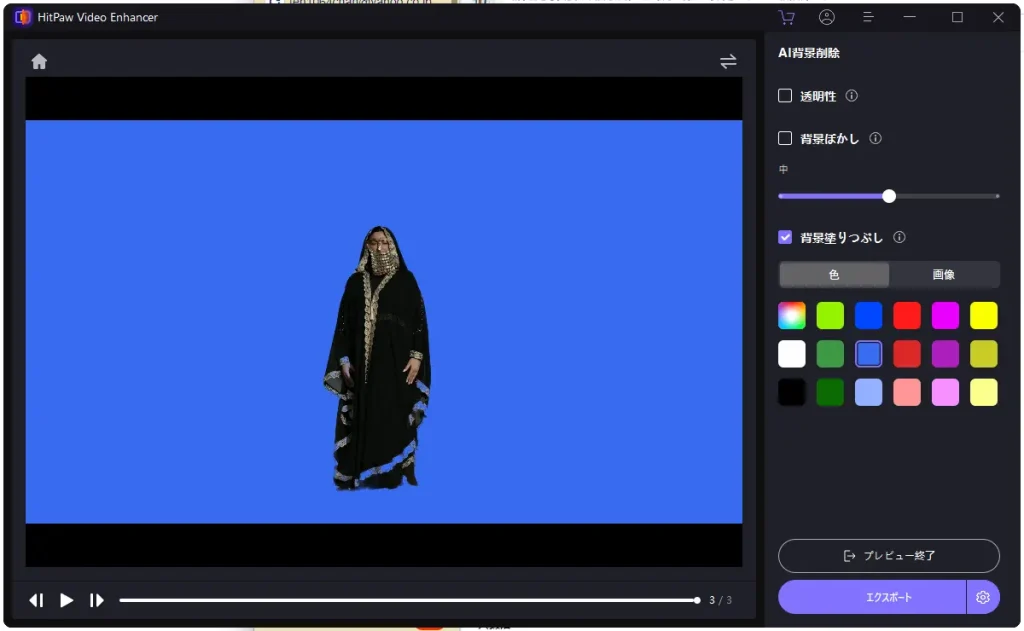
マジックスカイモードでは、動画の背景の空を変更することができます
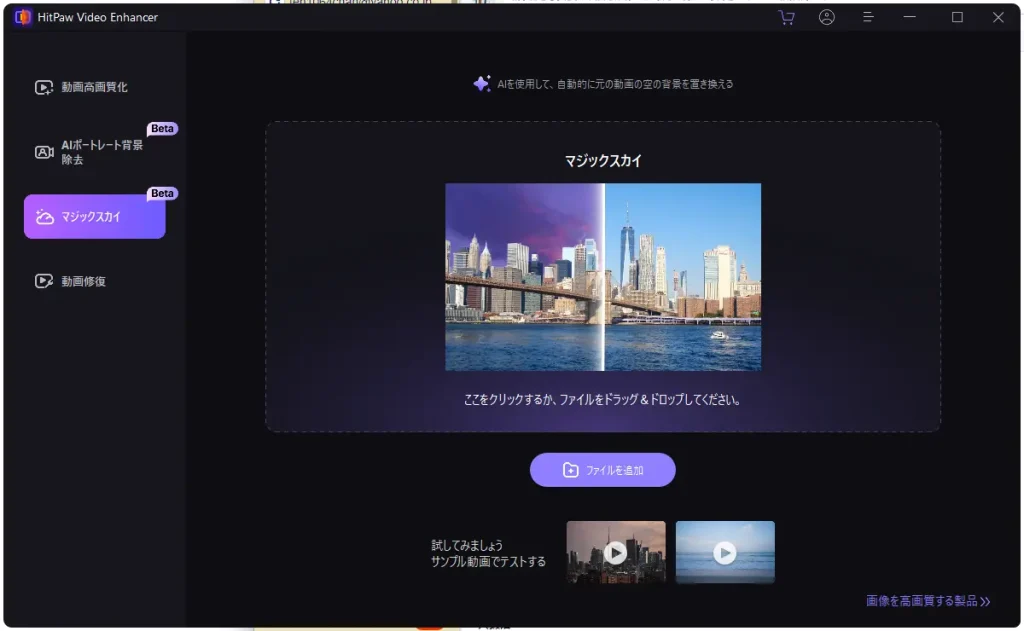
今回はこちらのビルの動画を使ってトライしてみましょう
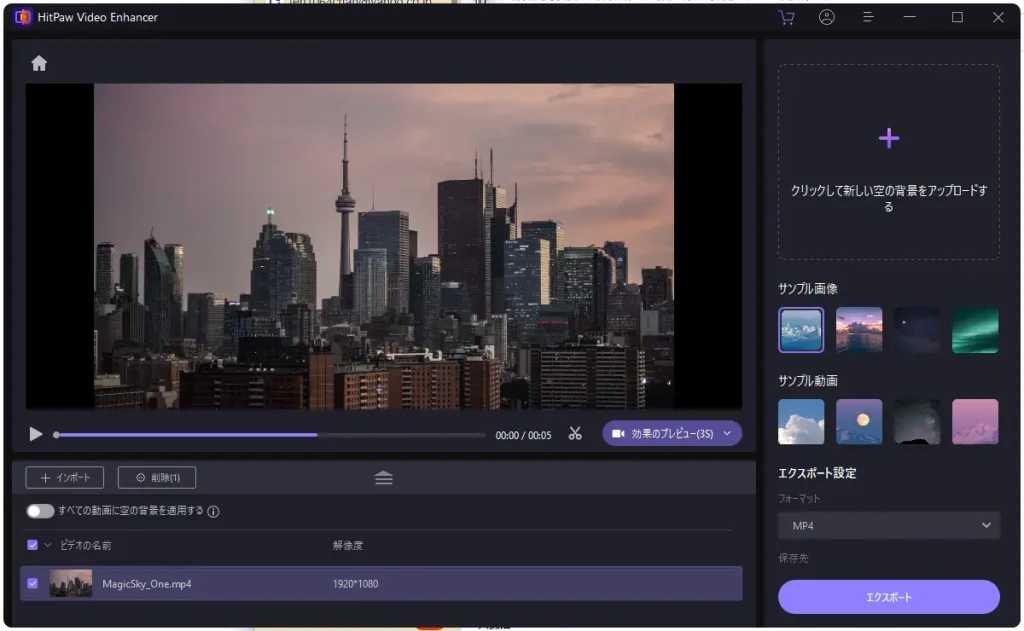
右のメニューから空の画像を選択するか、自分で用意した画像をアップロードすると空が変更されます。

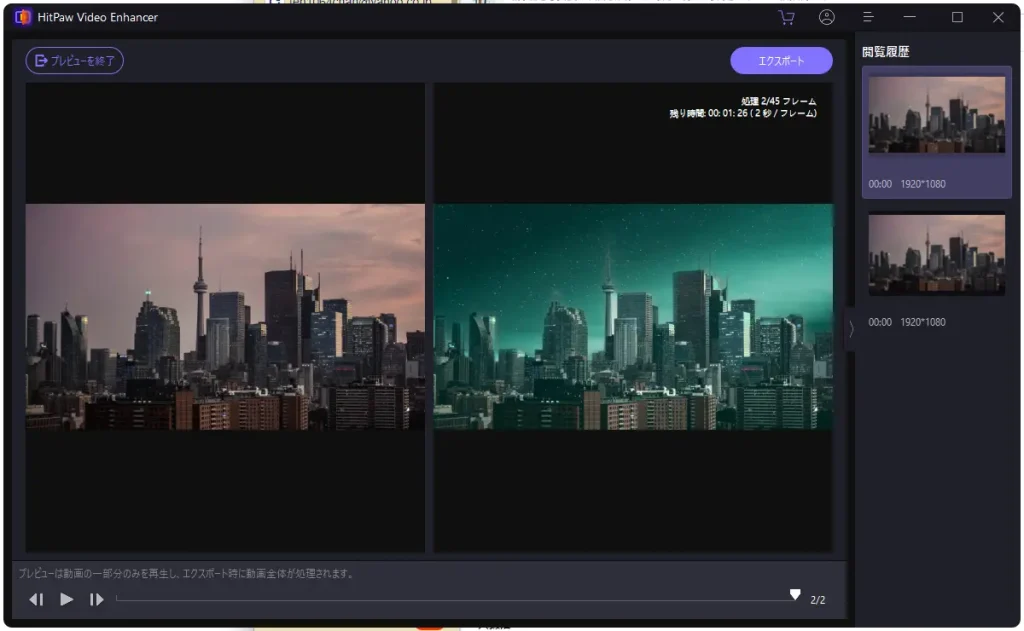
各種動画の修復もワンタッチで行えます。
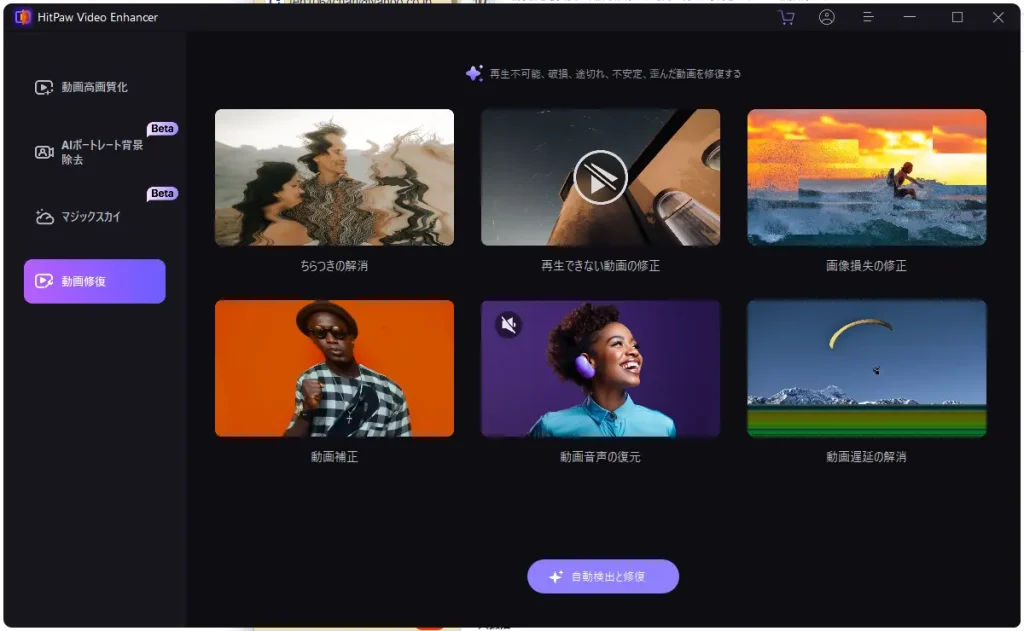
実際にHitPaw Video Enhancerを使用した際の感想を、詳細にお伝えします。特に、操作の簡単さや画質の向上具合に焦点を当ててご紹介します。
HitPaw Video Enhancerには動画の画質を補強したり、手ぶれの補正や背景の変更など、特に「上手に撮れていない動画を編集する」機能に優れています。
昔の動画や、撮りなおせない動画を高画質に変更するには最適のツールといえるでしょう
日本語にも対応していて、ワンクリックで操作可能なので、パソコンや動画編集ソフトになれていない人でも問題なく使えるでしょう。
細かい設定が嫌いで、簡単な操作で動画のブレやボケをなおしたい、背景を削除したいひとには、とてもおすすめできます
この記事を通して、HitPaw Video Enhancerがいかに動画の世界を変えうるかをお伝えしました。ぜひ、このツールを使って、あなたの大切な動画を新たな輝きで満たしましょう。製品ページや購入ページは以下のリンクからアクセスできます。
この記事では、画質を良くする方法、動画の高画質化、そしてAIを用いた高度な動画編集技術について掘り下げてきました。HitPaw Video Enhancerで、あなたの動画編集の可能性を広げてください。
\ 公式ページはこちら /